
Έρχονται νέοι υπολογιστές με Windows Υλικολογισμικό UEFI και η ασφαλής εκκίνηση ενεργοποιήθηκε. Η ασφαλής εκκίνηση εμποδίζει την εκκίνηση των λειτουργικών συστημάτων, εκτός εάν έχουν υπογραφεί από ένα κλειδί που έχει φορτωθεί στο UEFI.
Η Microsoft υποχρεώνει τους προμηθευτές υπολογιστών να επιτρέπουν στους χρήστες να απενεργοποιούν την ασφαλή εκκίνηση, επομένως μπορείτε να απενεργοποιήσετε την ασφαλή εκκίνηση ή να προσθέσετε το δικό σας προσαρμοσμένο κλειδί για να ξεπεράσετε αυτόν τον περιορισμό. Η ασφαλής εκκίνηση δεν μπορεί να απενεργοποιηθεί σε συσκευές ARM που λειτουργούν Windows RT .
Πώς λειτουργεί η ασφαλής εκκίνηση
Οι υπολογιστές που συνοδεύουν τα Windows 8 και τα Windows 8.1 περιλαμβάνουν υλικολογισμικό UEFI αντί για το παραδοσιακό BIOS. Από προεπιλογή, το υλικολογισμικό UEFI του μηχανήματος θα εκκινεί μόνο τους φορτωτές εκκίνησης που υπογράφονται από ένα κλειδί ενσωματωμένο στο υλικολογισμικό UEFI. Αυτή η δυνατότητα είναι γνωστή ως "Ασφαλής εκκίνηση" ή "Αξιόπιστη εκκίνηση". Σε παραδοσιακούς υπολογιστές χωρίς αυτήν τη δυνατότητα ασφαλείας, ένα rootkit θα μπορούσε να εγκατασταθεί και να γίνει το boot loader. Στη συνέχεια, το BIOS του υπολογιστή φορτώνει το rootkit κατά την εκκίνηση, το οποίο θα εκκινεί και θα φορτώνει τα Windows, κρύβεται από το λειτουργικό σύστημα και θα ενσωματώνεται σε βαθύ επίπεδο.
Το Secure Boot το αποκλείει - ο υπολογιστής θα εκκινήσει μόνο αξιόπιστο λογισμικό, επομένως κακόβουλοι φορτωτές εκκίνησης δεν θα μπορούν να μολύνουν το σύστημα.
Σε υπολογιστή Intel x86 (όχι υπολογιστές ARM), έχετε τον έλεγχο της ασφαλούς εκκίνησης. Μπορείτε να επιλέξετε να το απενεργοποιήσετε ή ακόμη και να προσθέσετε το δικό σας κλειδί υπογραφής. Οι οργανισμοί θα μπορούσαν να χρησιμοποιήσουν τα δικά τους κλειδιά για να διασφαλίσουν ότι μόνο εγκεκριμένα λειτουργικά συστήματα Linux θα μπορούσαν να εκκινήσουν, για παράδειγμα.
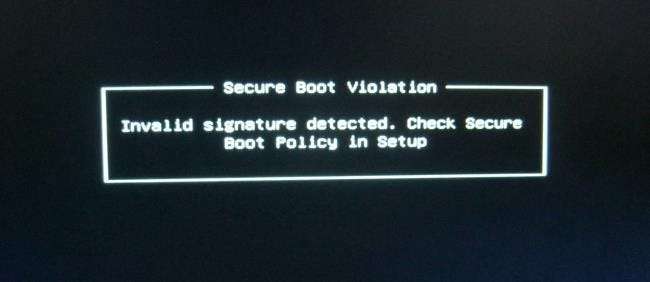
Επιλογές για εγκατάσταση Linux
Έχετε πολλές επιλογές για την εγκατάσταση Linux σε υπολογιστή με Secure Boot:
- Επιλέξτε μια διανομή Linux που υποστηρίζει ασφαλή εκκίνηση : Οι σύγχρονες εκδόσεις του Ubuntu - ξεκινώντας με το Ubuntu 12.04.2 LTS και 12.10 - θα ξεκινήσουν και θα εγκατασταθούν κανονικά στους περισσότερους υπολογιστές με ενεργοποιημένη την ασφαλή εκκίνηση. Αυτό συμβαίνει επειδή ο φορτωτής εκκίνησης EFI πρώτου σταδίου του Ubuntu έχει υπογραφεί από τη Microsoft. Ωστόσο, σημειώσεις προγραμματιστή του Ubuntu ότι το boot loader του Ubuntu δεν είναι υπογεγραμμένο με κλειδί που απαιτείται από τη διαδικασία πιστοποίησης της Microsoft, αλλά απλώς ένα κλειδί που η Microsoft λέει "συνιστάται". Αυτό σημαίνει ότι το Ubuntu ενδέχεται να μην εκκινεί σε όλους τους υπολογιστές UEFI. Οι χρήστες ενδέχεται να πρέπει να απενεργοποιήσουν το Secure Boot για να χρησιμοποιήσουν το Ubuntu σε ορισμένους υπολογιστές.
- Απενεργοποιήστε την ασφαλή εκκίνηση : Η ασφαλής εκκίνηση μπορεί να απενεργοποιηθεί, η οποία θα ανταλλάξει τα οφέλη ασφαλείας της για τη δυνατότητα εκκίνησης του υπολογιστή σας από οτιδήποτε, όπως κάνουν οι παλιοί υπολογιστές με το παραδοσιακό BIOS. Αυτό είναι επίσης απαραίτητο εάν θέλετε να εγκαταστήσετε μια παλαιότερη έκδοση των Windows που δεν αναπτύχθηκε έχοντας κατά νου το Secure Boot, όπως τα Windows 7.
- Προσθέστε ένα κλειδί υπογραφής στο UEFI Firmware : Ορισμένες διανομές Linux ενδέχεται να υπογράψουν τους φορτωτές εκκίνησης με το δικό τους κλειδί, το οποίο μπορείτε να προσθέσετε στο υλικολογισμικό UEFI. Αυτό δεν φαίνεται να είναι κοινό προς το παρόν.
Πρέπει να ελέγξετε για να δείτε ποια διαδικασία προτείνει η διανομή επιλογών Linux. Εάν πρέπει να εκκινήσετε μια παλαιότερη διανομή Linux που δεν παρέχει πληροφορίες σχετικά με αυτό, θα πρέπει απλώς να απενεργοποιήσετε το Secure Boot.
Θα πρέπει να μπορείτε να εγκαταστήσετε τις τρέχουσες εκδόσεις του Ubuntu - είτε την έκδοση LTS είτε την τελευταία έκδοση - χωρίς κανένα πρόβλημα στους περισσότερους νέους υπολογιστές. Ανατρέξτε στην τελευταία ενότητα για οδηγίες σχετικά με την εκκίνηση από αφαιρούμενη συσκευή.
Πώς να απενεργοποιήσετε την ασφαλή εκκίνηση
Μπορείτε να ελέγξετε την ασφαλή εκκίνηση από την οθόνη Ρυθμίσεις υλικολογισμικού UEFI. Για να αποκτήσετε πρόσβαση σε αυτήν την οθόνη, θα πρέπει να μεταβείτε στο μενού επιλογών εκκίνησης στα Windows 8. Για να το κάνετε αυτό, ανοίξτε τη γοητεία ρυθμίσεων - πατήστε το πλήκτρο Windows + I για να το ανοίξετε - κάντε κλικ στο κουμπί λειτουργίας και, στη συνέχεια, πατήστε παρατεταμένα το πλήκτρο Shift καθώς κάνετε κλικ στο κουμπί Επανεκκίνηση.
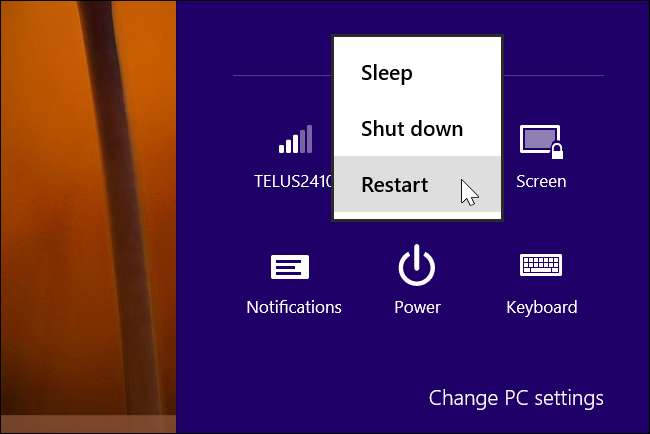
Ο υπολογιστής σας θα επανεκκινηθεί στην οθόνη για προχωρημένες επιλογές εκκίνησης. Επιλέξτε την επιλογή Αντιμετώπιση προβλημάτων, επιλέξτε Επιλογές για προχωρημένους και, στη συνέχεια, επιλέξτε Ρυθμίσεις UEFI. (Ενδέχεται να μην βλέπετε την επιλογή Ρυθμίσεις UEFI σε μερικούς υπολογιστές με Windows 8, ακόμα κι αν συνοδεύονται από UEFI - συμβουλευτείτε την τεκμηρίωση του κατασκευαστή σας για πληροφορίες σχετικά με την πρόσβαση στην οθόνη ρυθμίσεων UEFI σε αυτήν την περίπτωση.)
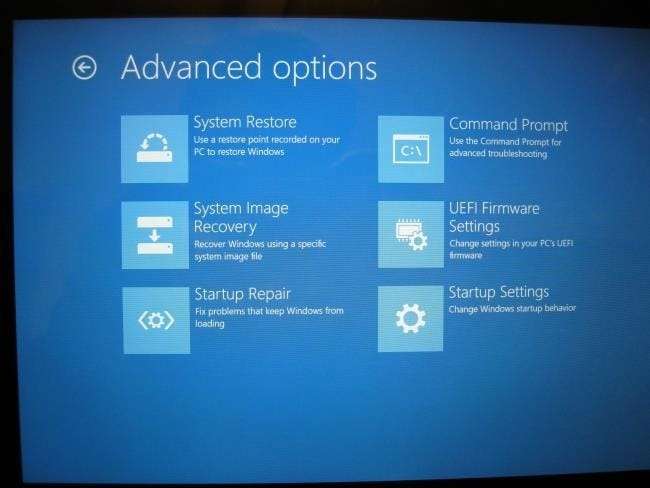
Θα μεταφερθείτε στην οθόνη Ρυθμίσεις UEFI, όπου μπορείτε να επιλέξετε να απενεργοποιήσετε το Secure Boot ή να προσθέσετε το δικό σας κλειδί.

Εκκίνηση από αφαιρούμενα μέσα
Μπορείτε να εκκινήσετε από αφαιρούμενα μέσα πρόσβασης στο μενού επιλογών εκκίνησης με τον ίδιο τρόπο - κρατήστε πατημένο το Shift ενώ κάνετε κλικ στην επιλογή Επανεκκίνηση. Τοποθετήστε τη συσκευή εκκίνησης της επιλογής σας, επιλέξτε Χρήση συσκευής και επιλέξτε τη συσκευή από την οποία θέλετε να εκκινήσετε.
Μετά την εκκίνηση από την αφαιρούμενη συσκευή, μπορείτε να εγκαταστήσετε το Linux όπως θα κάνατε κανονικά ή απλά να χρησιμοποιήσετε το ζωντανό περιβάλλον από την αφαιρούμενη συσκευή χωρίς να το εγκαταστήσετε.
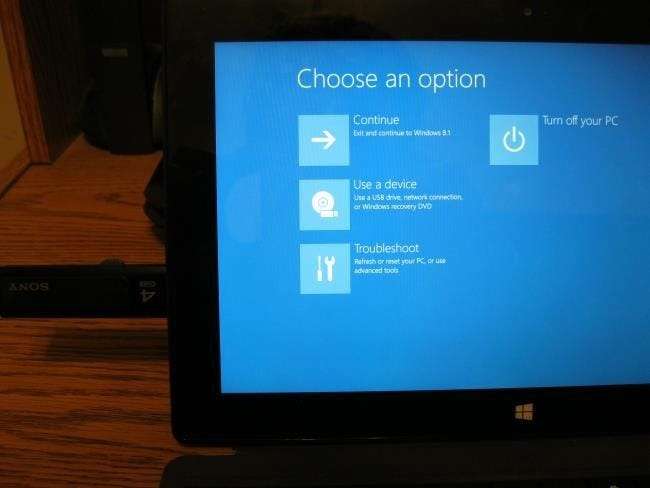
Λάβετε υπόψη ότι το Secure Boot είναι ένα χρήσιμο χαρακτηριστικό ασφαλείας. Πρέπει να το αφήσετε ενεργοποιημένο, εκτός εάν χρειάζεται να εκτελέσετε λειτουργικά συστήματα που δεν θα εκκινήσουν με ενεργοποιημένη την ασφαλή εκκίνηση.







